Come spostare un programma da un PC ad un altro
Hai finalmente comprato un nuovo PC e ti sei trovato davanti ad un piccolo problema: devi riscaricare e installare tutti i programmi che usavi sul vecchio. Per questo, vorresti sapere se esiste un metodo più veloce per trasferire i programmi, o magari un software particolare. Ebbene sì, ti comunico che puoi farlo molto semplicemente usando degli strumenti ad hoc per Windows.
Come dici? Pensi sia troppo complicato? Non ti preoccupare, in questo tutorial ti spiegherò come spostare un programma da un PC ad un altro in modo rapido e veloce, tramite dei software che puoi scaricare dal web. Ti presenterò anche un programma per trasferire i programmi su chiavetta USB o hard disk esterno, oltre a illustrarti dei metodi alternativi.
Allora? Cosa ci fai ancora lì impalato? Forza, accendi i tuoi PC e collegali alla rete domestica, poi mettiti bello comodo e prenditi un po’ di tempo libero per leggere attentamente la mia guida e scegliere lo strumento o il metodo più adatto alle tue esigenze. Sono sicuro che alla fine riuscirai a spostare i tuoi programmi preferiti dal vecchio PC a quello nuovo.
Indice
- Come spostare un programma da un PC ad un altro con licenza
- Come trasferire un programma da un PC ad un hard disk esterno
- Altri metodi
Come spostare un programma da un PC ad un altro con licenza

Sul tuo vecchio PC hai installato diversi software, ma di alcuni di questi hai ormai cancellato o perso i file di installazione. Magari alcuni di questi non si trovano più facilmente sul web, in quanto sostituiti da altri software più moderni. In questo caso, ti posso consigliare un software molto facile da usare che ti permette di spostare programmi con licenza da un PC all’altro.
EaseUS Todo PCTrans
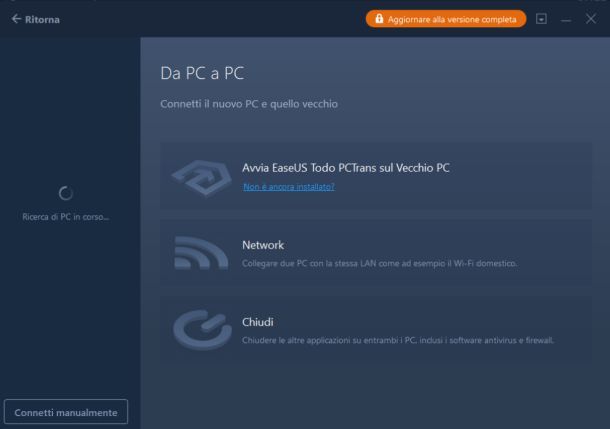
La soluzione di cui ti voglio parlare è EaseUSTodo PCTrans, un software gratuito compatibile con Windows che consente di spostare i programmi tra due PC, oltre ai dati dei profili utente e le diverse configurazioni. La versione gratuita consente di trasferire solo due programmi e fino a 500 MB di data, mentre la versione a pagamento include anche il passaggio dei profili, il recupero dati e altre funzioni utili.
Prima di considerare l’acquisto del software, ti consiglio di provare prima la versione gratuita, per vedere se può fare al caso tuo. Per farlo, vai sul sito web ufficiale del programma e clicca su Free Download per scaricare l’Installer.
In seguito fai click sul file .exe e sulla finestra d’installazione seleziona Installa Ora per cominciare il setup di EaseUSTodo PCTrans Free. Al termine dell’installazione, fai clic su Inizia Ora per avviare il programma. Ricorda che per poter trasferire i file, dovrai installare questo programma su entrambi i PC.
Nella finestra principale del software, seleziona la funzione Da PC a PC dalla colonna a sinistra e poi fai clic su Avvia. In seguito, fai clic su Nuovo per collegare il tuo PC nuovo a quello vecchio. A questo punto, il software cercherà automaticamente il PC per effettuare il collegamento.
Nel caso il software non dovesse trovare il PC automaticamente, fai clic su Connetti Manualmente e inserisci l’IP del vecchio PC. Puoi trovare l’IP del PC indicato in basso, nella schermata della funzione Da PC a PC. In alternativa, puoi inserire il Nome del Computer. Una volta fatto, fai clic su Connetti per avviare la connessione. Per saperne di più su come trovare l’IP ti invito a leggere la mia guida apposita.
Una volta effettuata la connessione, clicca su Avvia EaseUS Todo PCTrans sul Vecchio PC (se non lo hai ancora fatto), in seguito seleziona Network per collegare i due PC tramite il WiFi, poi seleziona i programmi da trasferire e conferma l’effettuazione dell’operazione.
EaseUS Todo PCTrans ti per mette anche di effettuare il Backup e il ripristino del sistema o di pulire il disco, ma personalmente di consiglio di usare gli strumenti integrati di Windows, in quanto più sicuri. Per sapere come fare, leggi la mia guida su come pulire il PC e velocizzarlo e su come eseguire il backup del PC.
Come trasferire un programma da un PC ad un hard disk esterno

Vorresti sapere come trasferire un programma da un PC ad un hard disk esterno? Bene, anche in questo caso posso proporti un utile strumento che consente di creare una copia di backup dei programmi, in modo da poterli trasferire più facilmente su un altro PC.
PickMeApp
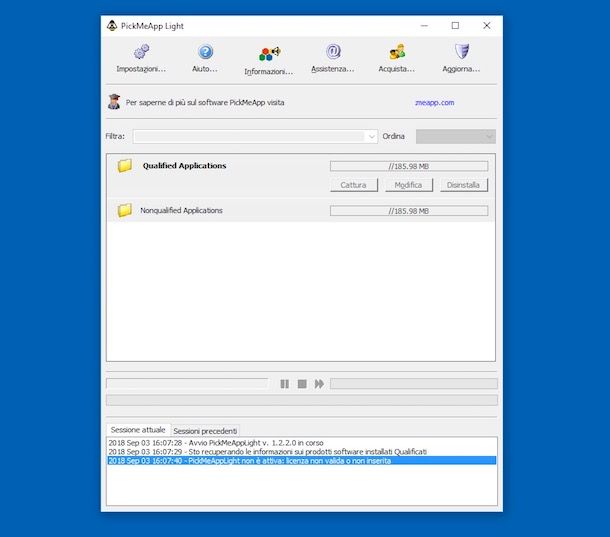
Il programma in questione si chiama PickMeApp, molto utile per copiare i programmi su hard disk e SSD esterni o su chiavetta, e di ricopiarli sul tuo nuovo PC. Puoi scaricare PickMeApp, collegandoti al sito ufficiale e facendo clic su Downloads. Per poter usare il programma, dovrai necessariamente acquistarlo, scegliendo tra la versione Light da 15 € o per quella Pro da 30 €.
Una volta comprata la versione che preferisci, fai clic su Download per scaricare l’Installer e in seguito collega una pen drive, un hard disk o un SSD esterno al tuo PC. Fatto questo, apri il file eseguibile per avviare il setup e seleziona il dispositivo portatile come destinazione dell’installazione del programma. Nella finestra di installazione fai clic su su Install e poi su Finish per completare l’installazione e avviare PickMeApp.
Ad operazione completata, la prima cosa che devi fare è inserire la licenza di PickMeApp e la tua e-mail, in modo da attivare le funzioni del software. Superato questo passaggio, PickMeApp ti mostrerà la lista dei programmi installati sul tuo PC. Per trasferire uno o più programmi sul dispositivo portatile, seleziona quelli desiderati e poi fai clic su Cattura.
Ora non devi fare altro che chiudere PickMeApp, disconnettere il dispositivo portatile dal tuo vecchio PC e collegarlo a quello nuovo. A questo punto, apri l’hard disk, SSD o pen drive e vai nella cartella PickMeAppLightx_x_xx_x, poi apri le sottocartelle dei programmi e fai doppio clic sul file di installazione. In questo modo potrai installare i programmi sul nuovo PC e avere anche una copia di backup.
Altri metodi
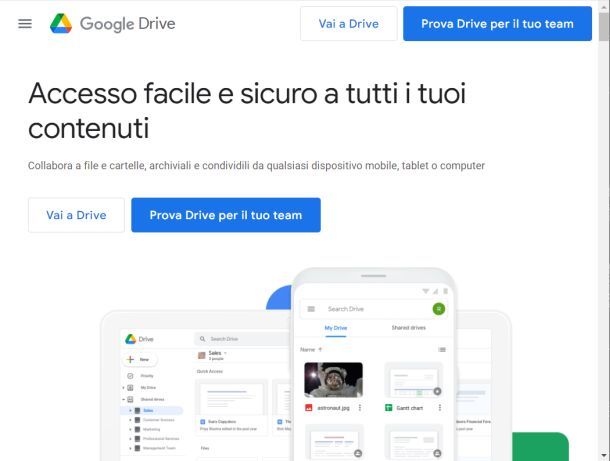
In alternativa agli strumenti che ti ho proposto, puoi usare dei metodi alternativi come ad esempio trasferire gli installer dei programmi su un archivio Cloud, oppure semplicemente usando Esplora File di Windows con il caro vecchio Copia\Incolla. Chiaramente, devi avere gli Installer dei programmi sul tuo vecchio PC, magari salvati in una cartella pronta per il backup.
Archivio Cloud
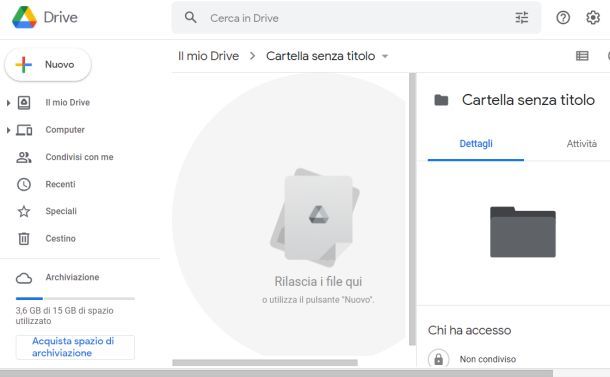
Se disponi dei file di installazione dei tuoi vecchi programmi, ma al momento non disponi di un hard disk o SSD esterno dove puoi copiarli, allora ti suggerisco di usare un archivio Cloud come Google Drive o Dropbox.
Ad esempio, se usi Google Drive, apri il tuo browser e vai sul tuo drive. In seguito seleziona Il Mio Drive, poi accedi ad una cartella e fai clic con il tasto destro su uno spazio bianco, poi seleziona Caricamento di File. A questo punto scegli l’Installer del programma che vuoi caricare, in modo da poterlo salvare su Google Drive. Per scaricarlo sul tuo nuovo PC non dovrai fare altro che accedere a Google Drive, scaricare il file salvato e in seguito cliccare.
Tieni conto che Google Drive, Dropbox e altri archivi cloud hanno uno spazio gratuito limitato che puoi espandere acquistando un piano di abbonamento. Per saperne di più, ti invito a leggere la mia guida sul miglior cloud.
Esplora File di Windows
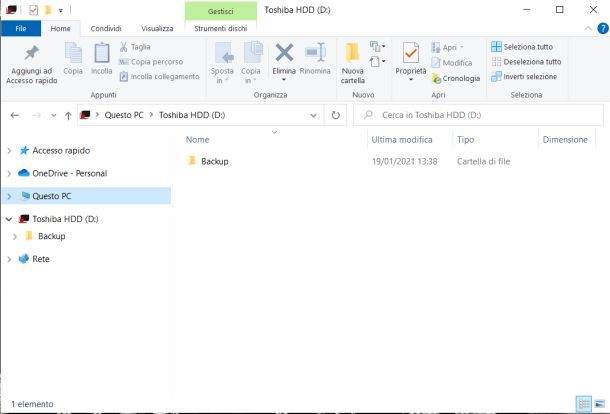
Se ti stai chiedendo come trasferire un programma da un PC a una chiavetta o ad un hard disk esterno senza usare alcun software, allora puoi farlo “manualmente” tramite Esplora File di Windows. Per farlo, prima di tutto collega il dispositivo portatile al vecchio PC, poi digita Esplora File nella barra di ricerca del tasto Start di Windows, poi clicca sulla relativa icona.
In seguito, vai nella cartella dove hai salvato gli Installer dei programmi, poi fai clic con il tasto destro su quello interessato e seleziona Copia. Ora, sempre da Esplora File, accedi al tuo hard disk, SSD o pen drive, poi clicca su uno spazio vuoto e seleziona Incolla per trasferire il file. Ti suggerisco di creare una cartella nel dispositivo portatile dove salvare gli Installer dei programmi, in modo da poterli trovare più facilmente.
Una volta trasferiti i file sul dispositivo portatile, non devi fare altro che scollegarla dal vecchio PC e collegarla al nuovo, poi accedervi da Esplora File e copiare i file in una cartella. In alternativa, puoi anche installare i programmi sul nuovo PC, direttamente dall’hard disk o dalla pen drive esterna.

Autore
Salvatore Aranzulla
Salvatore Aranzulla è il blogger e divulgatore informatico più letto in Italia. Noto per aver scoperto delle vulnerabilità nei siti di Google e Microsoft. Collabora con riviste di informatica e cura la rubrica tecnologica del quotidiano Il Messaggero. È il fondatore di Aranzulla.it, uno dei trenta siti più visitati d'Italia, nel quale risponde con semplicità a migliaia di dubbi di tipo informatico. Ha pubblicato per Mondadori e Mondadori Informatica.






